Njia 7 za kutumia kompyuta ndogo iliyo na funguo za kibodi zilizovunjika kwenye Windows:
Kunaweza kuwa na sababu nyingi kwa nini baadhi ya funguo kwenye kibodi yako ya Windows inaweza kufanya kazi au kufanya kazi tofauti. Wakati mwingine, vifungo unavyotumia sana vitaacha kabisa kufanya kazi. Kabla ya kuchukua hatua kubwa ya kubadilisha kibodi yako yote, bado una chaguo chache za kujaribu. Katika makala hii, tutajaribu kwanza kurekebisha funguo za kibodi ikiwa ni suala la programu. Tatizo likiendelea, tutashughulikia pia suluhu za kukusaidia kutumia kompyuta yako ndogo ya Windows iliyo na vitufe vya kibodi vilivyovunjika.
Urekebishaji wa kibodi uliovunjika
Kabla ya kuanza, kwanza safisha kibodi yako. Kunaweza kuwa na makombo chini ya kibodi kwa sababu vibonye vya vitufe havijasajiliwa. Unaweza pia kujaribu kuwasha upya kompyuta yako ambayo inaweza kutatua matatizo ya kibodi mara nyingi kwa kushangaza.
1. Sasisha au usakinishe upya viendeshi vya kibodi
Dereva ni faili ya programu inayounganisha sehemu za vifaa au vifaa kwenye mfumo wa uendeshaji. Kwa hivyo madereva inaweza kuwa sababu kwa nini kibodi haifanyi kazi. Kusakinisha upya au kusasisha kiendeshi cha kibodi hadi toleo jipya zaidi kunaweza kutatua tatizo. Nitajaribu kutazama mchakato mzima na panya tu, ili uweze kukamilisha mchakato bila kibodi inayofanya kazi. Ikiwa panya haifanyi kazi pia
1. Bonyeza kulia Ikoni ya Windows na uchague chaguo Mwongoza kifaa kutoka kwenye orodha.
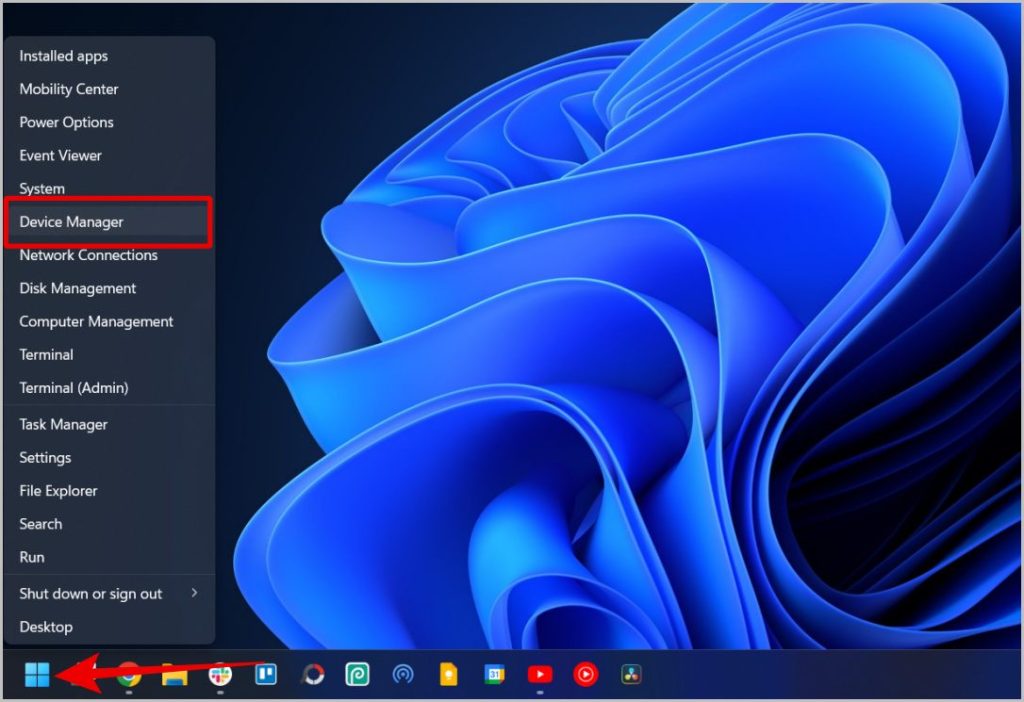
2. Sasa bonyeza mara mbili Kibodi ili kuipanua na kuonyesha kibodi iliyounganishwa kwenye kompyuta yako ndogo. Kwa kukosekana kwa kibodi za nje zilizounganishwa, chaguo pekee linalopatikana litakuwa kibodi iliyojengwa kwenye kompyuta ndogo.
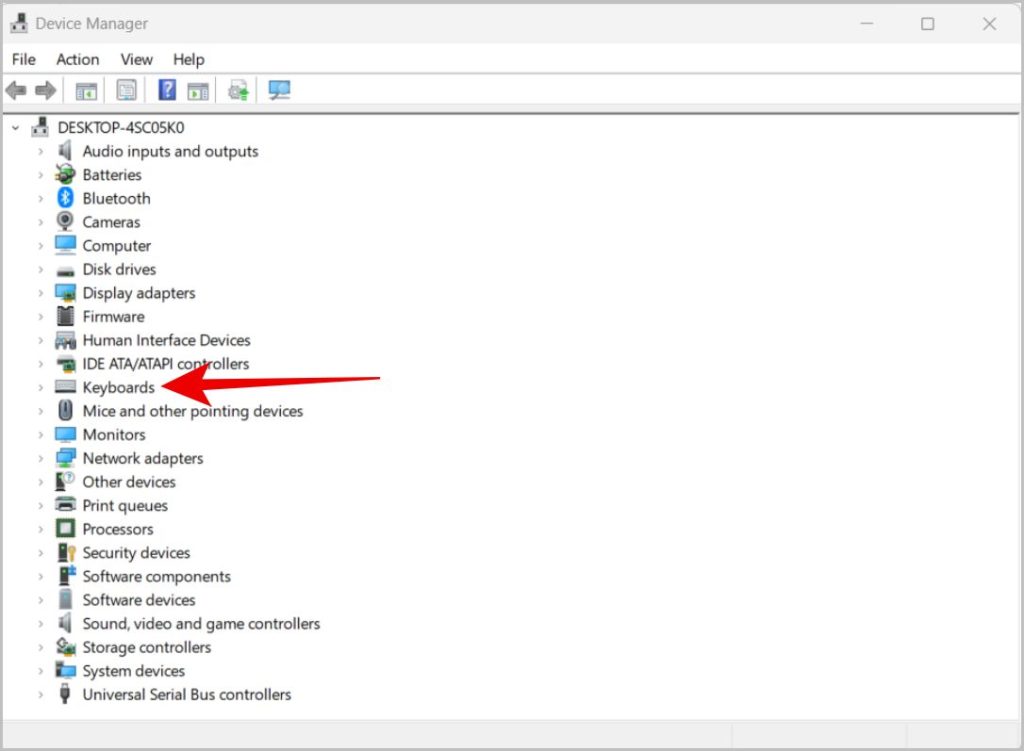
3. Bonyeza-click kwenye kibodi na uchague chaguo Sasisho la Dereva .
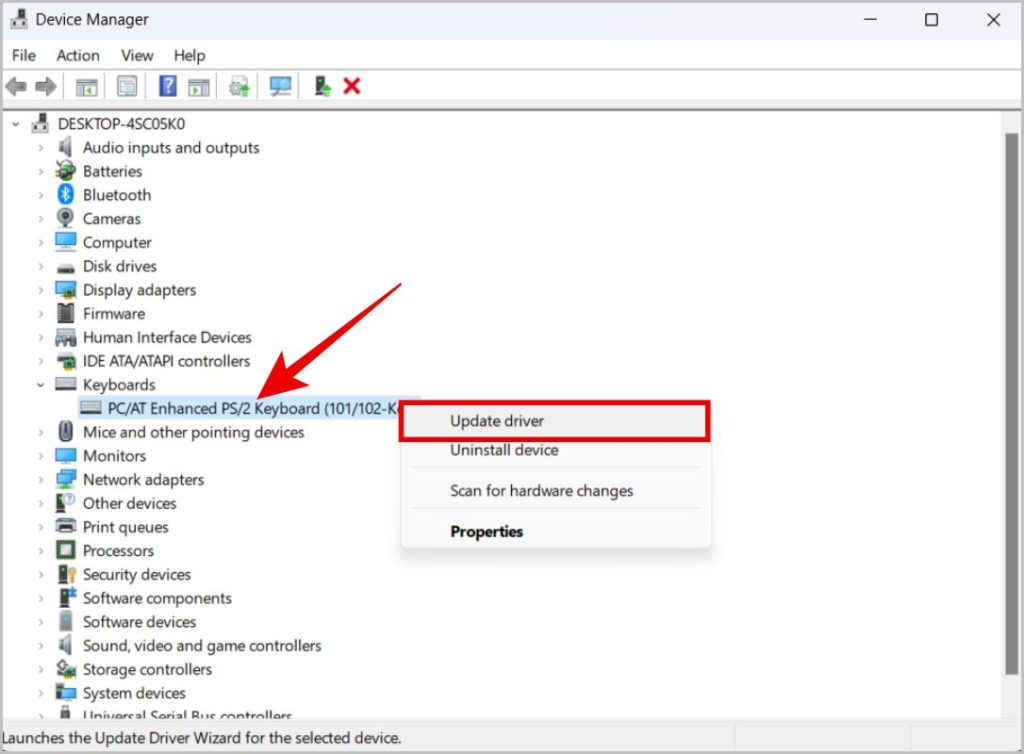
4. Katika dirisha ibukizi, chagua chaguo Uchaguzi wa moja kwa moja wa madereva .
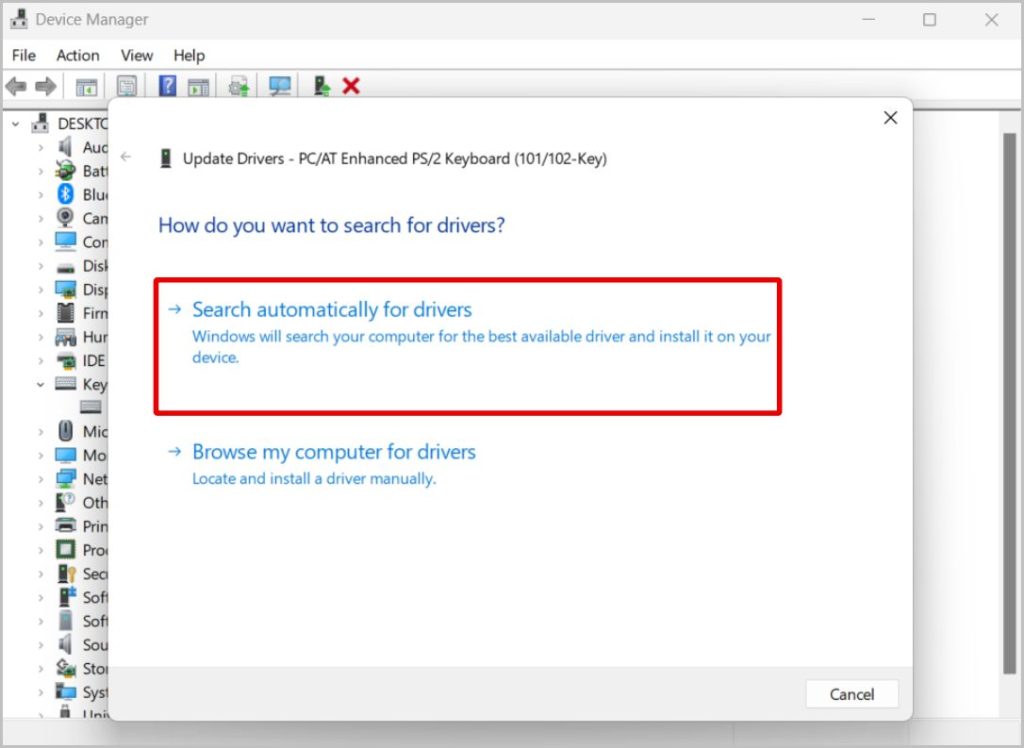
5. Kifaa chako kitatafuta kiendeshi kinachohitajika na kutoa chaguo la kukisakinisha.
Ikiwa hakuna sasisho linalopatikana, unaweza kujaribu kusakinisha tena kiendeshi.
1. Ndani ya Kidhibiti cha Kifaa, bofya kulia kwenye kibodi yako na uchague Sanidua kifaa .
Kumbuka: Hii itafanya kibodi nzima kutotumika.
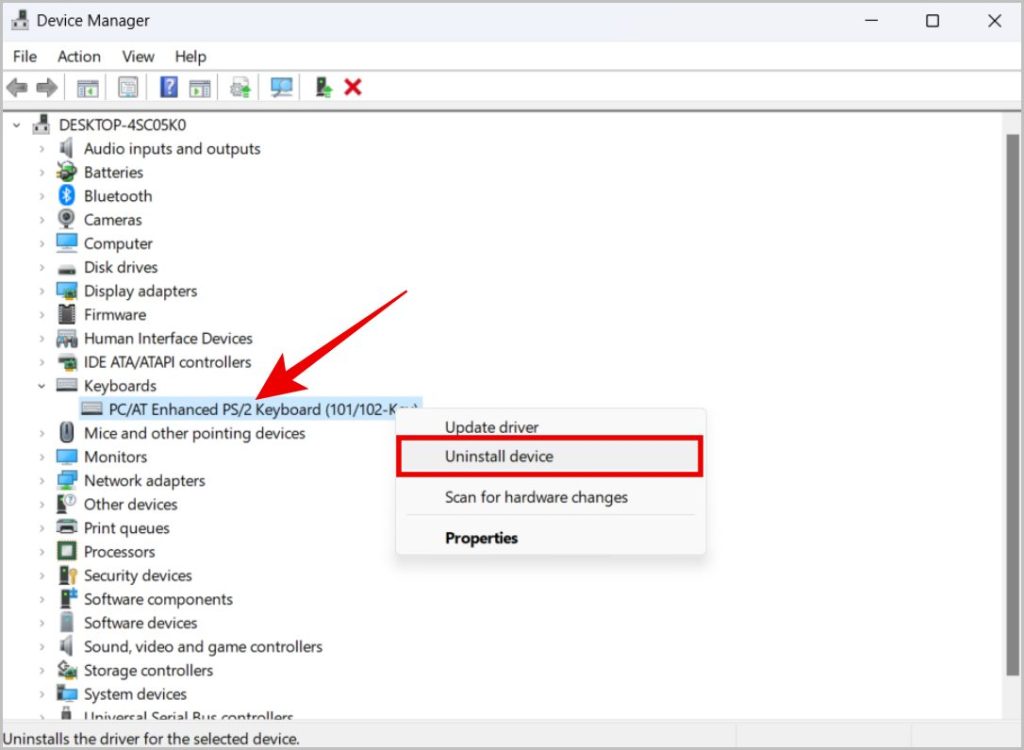
2. Katika dirisha ibukizi, bonyeza kitufe ondoa .
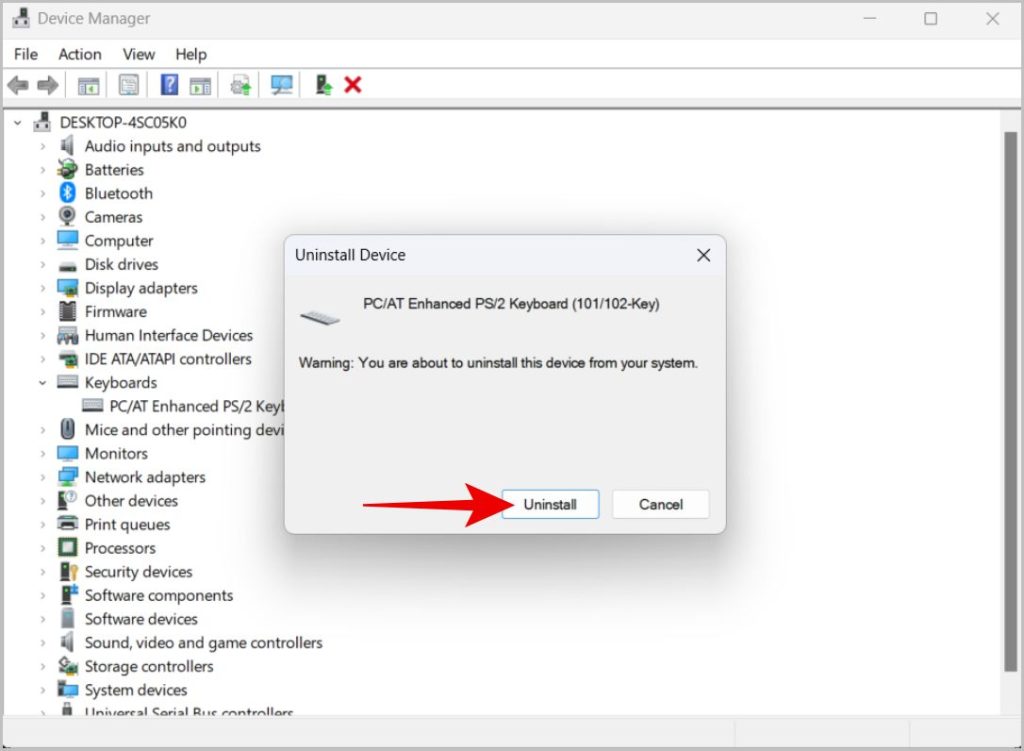
3. Sasa bofya kwenye ikoni ya Windows, na uchague ishara ya nishati , na uanze upya kifaa.
4. Baada ya kuwasha upya, Windows itapata na kusakinisha upya kiendeshi cha kibodi cha kawaida ambacho kinaweza kutatua tatizo.
2. Zima Vifunguo Vinata na Vichujio
Chaguzi hizi zinapowashwa, huchafua funguo za kibodi cha kompyuta ya mkononi. Vifunguo vya kunata hutumiwa kubonyeza mikato ya kibodi kitufe kimoja kwa wakati mmoja. Kwa hiyo, ikiwa unapaswa kufungua orodha ya kuanza na ufunguo wa Windows, unahitaji kushinikiza mara mbili. Chaguo la vitufe vya kuchuja hutumiwa kupuuza mibofyo inayorudiwa.
Kwa hivyo, ikiwa una maswala na funguo fulani kama ufunguo wa Windows, Ctrl, nk, au una matatizo ya kubonyeza vitufe mara kwa mara, hivi ndivyo unavyoweza kuzima chaguo hizi.
1. Bonyeza kulia Ikoni ya Windows na uchague chaguo Mipangilio kutoka kwenye orodha.
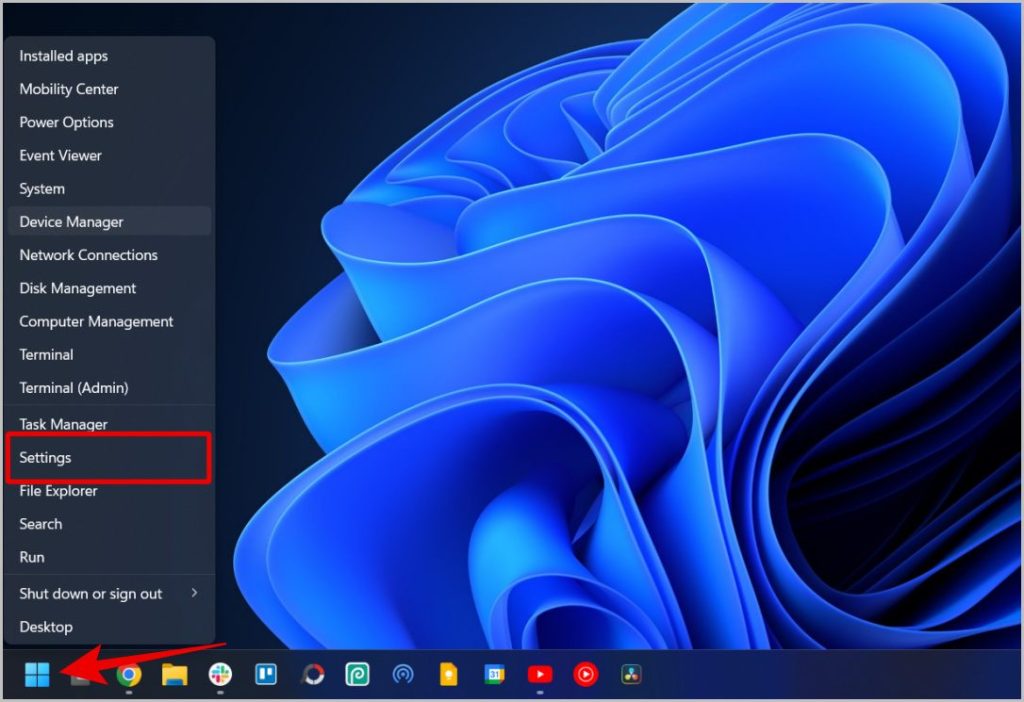
2. Sasa chagua chaguo Upatikanaji kutoka kwa utepe, kisha telezesha chini na ugonge kibodi .
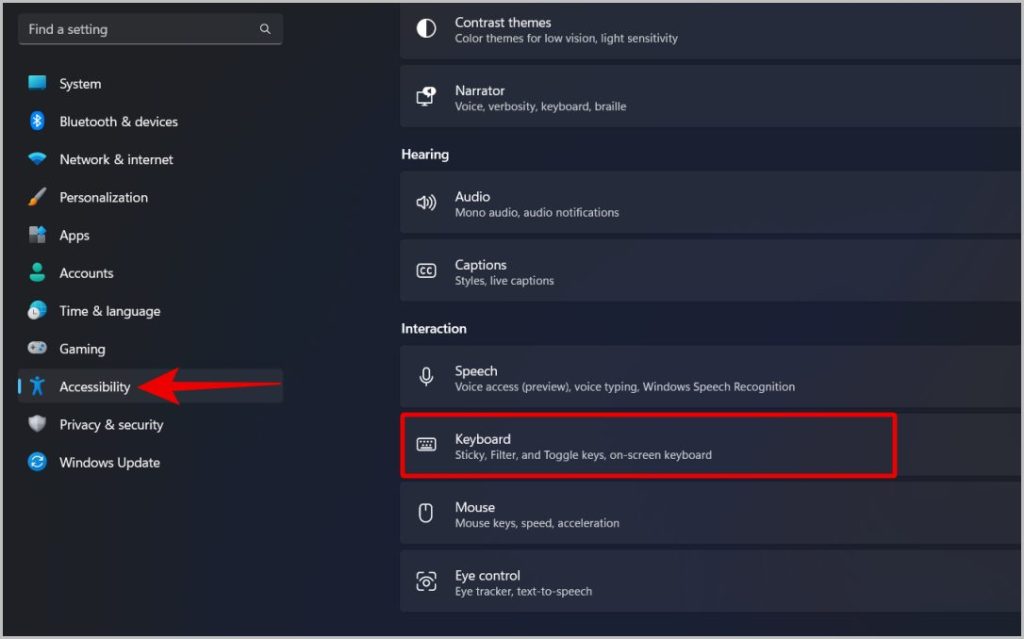
3. Sasa afya funguo za ufungaji na chaguzi funguo za chujio .
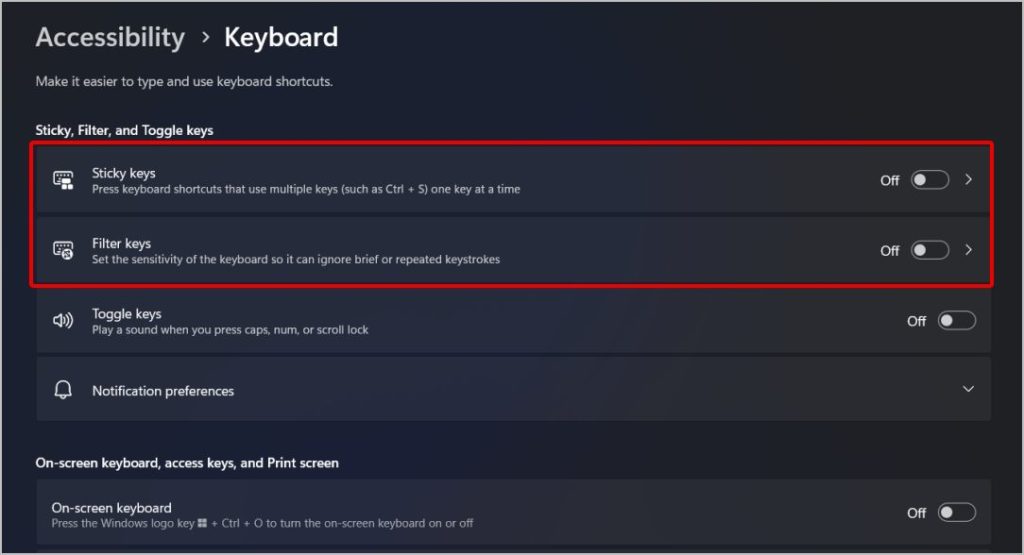
4. Pia fungua chaguo zote mbili na uzima kigeuza kilicho karibu na njia ya mkato ya kibodi . Kwa kuwa chaguo hizi zinaweza kuwashwa moja kwa moja kutoka kwa mikato ya kibodi, kuna uwezekano kwamba unaweza kuziwezesha bila hata kujua.
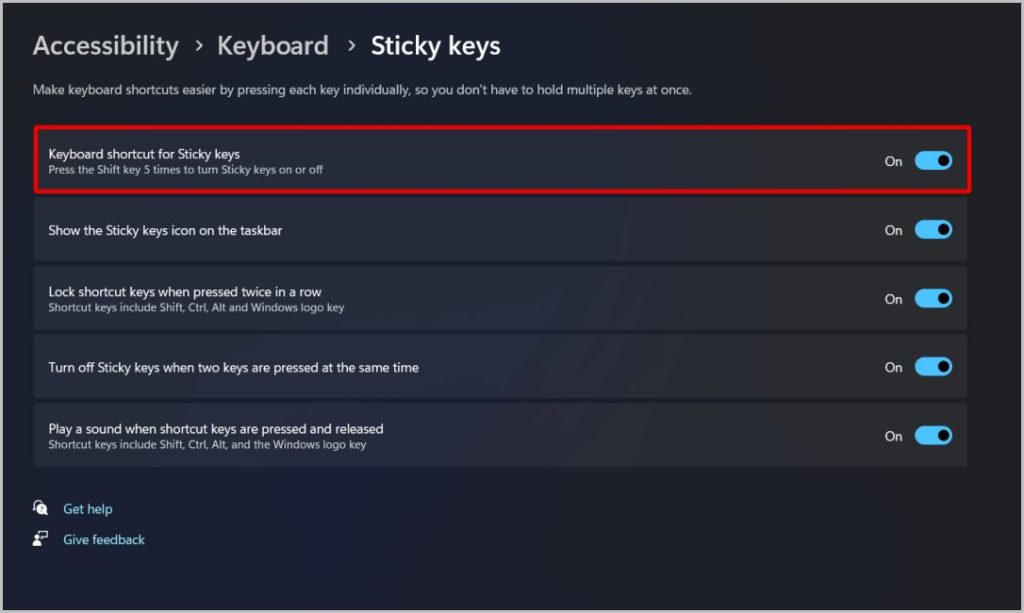
3. Lugha na mpangilio
Sababu nyingine ya funguo mbaya za kibodi ni Badilisha katika mpangilio wa kibodi ya Windows au lugha yenyewe.
1. Bonyeza kulia Ikoni ya Windows na uchague chaguo Mipangilio kutoka kwenye orodha.
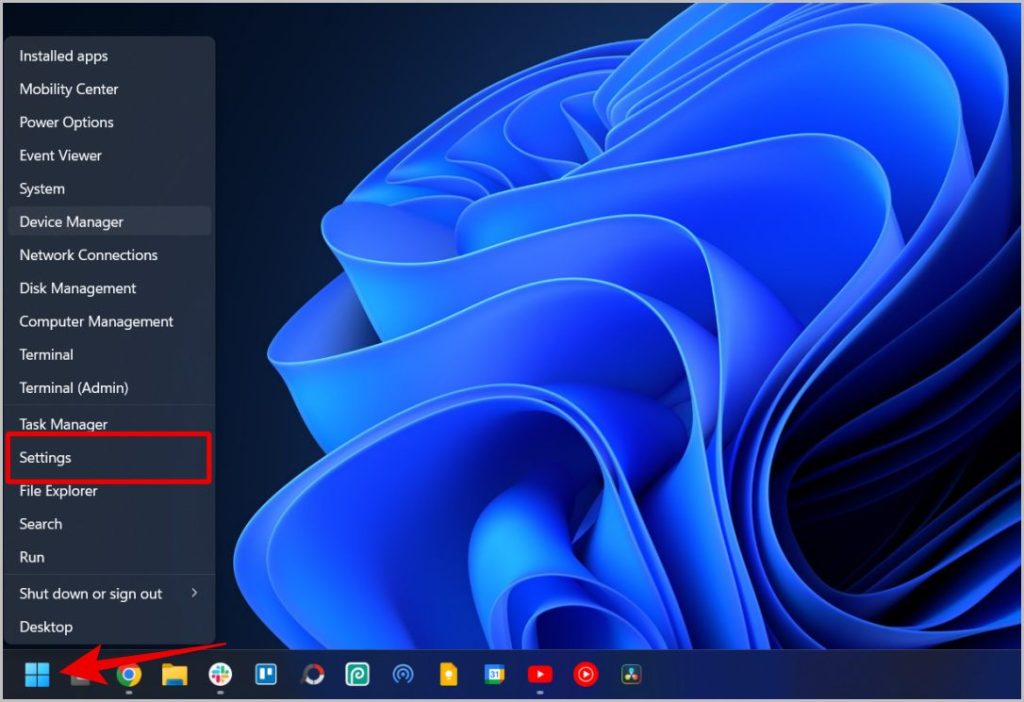
2. Katika programu ya Mipangilio, chagua chaguo muda na lugha kwenye upau wa pembeni. Kisha chagua chaguo Lugha na Mkoa .
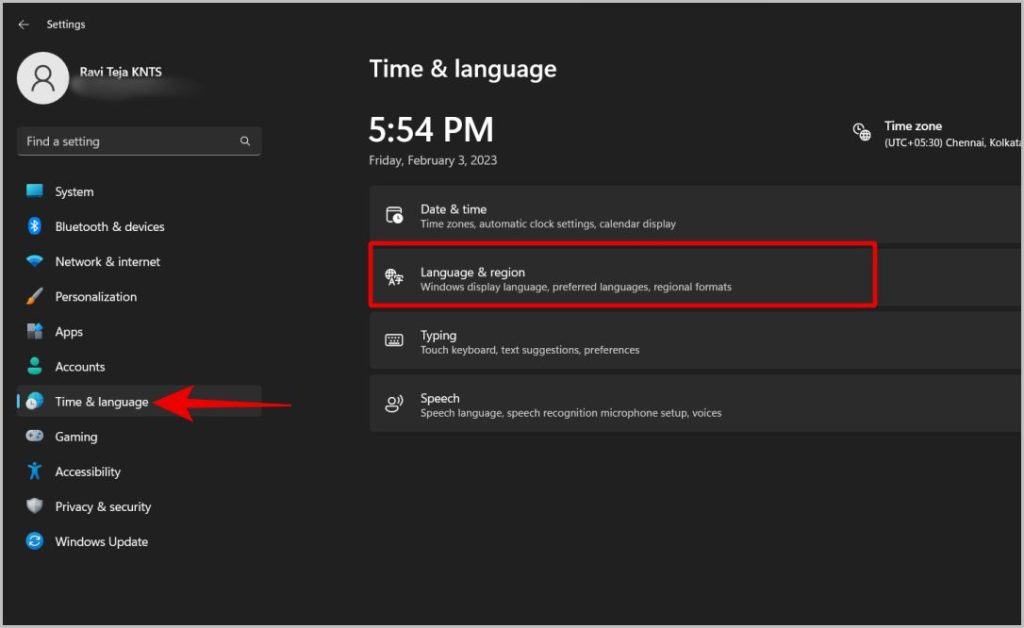
3. Sasa hakikisha kuwa lugha unayopendelea iko juu ya orodha ya lugha unazopendelea. Ikiwa sivyo, unaweza kuhamisha tovuti yao. Au unaweza pia kubofya kitufe "Ongeza lugha" ili kuongeza lugha unayotaka.
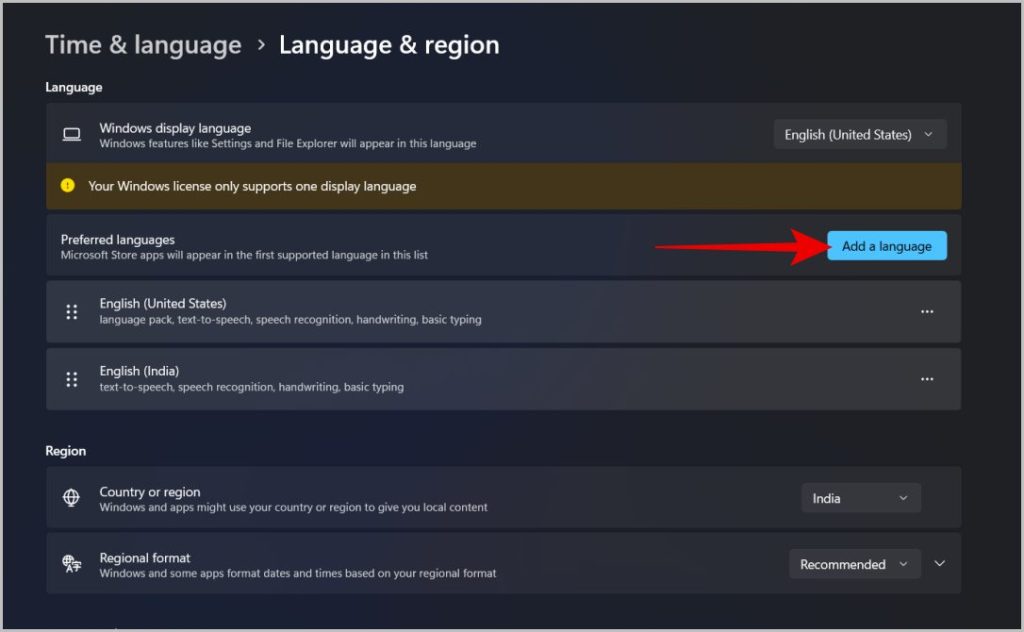
4. Sasa kwa lugha ambazo hauitaji au kutumia, bonyeza Menyu ya Kebab (ikoni ya nukta tatu) karibu na lugha hiyo na uchague Uondoaji .
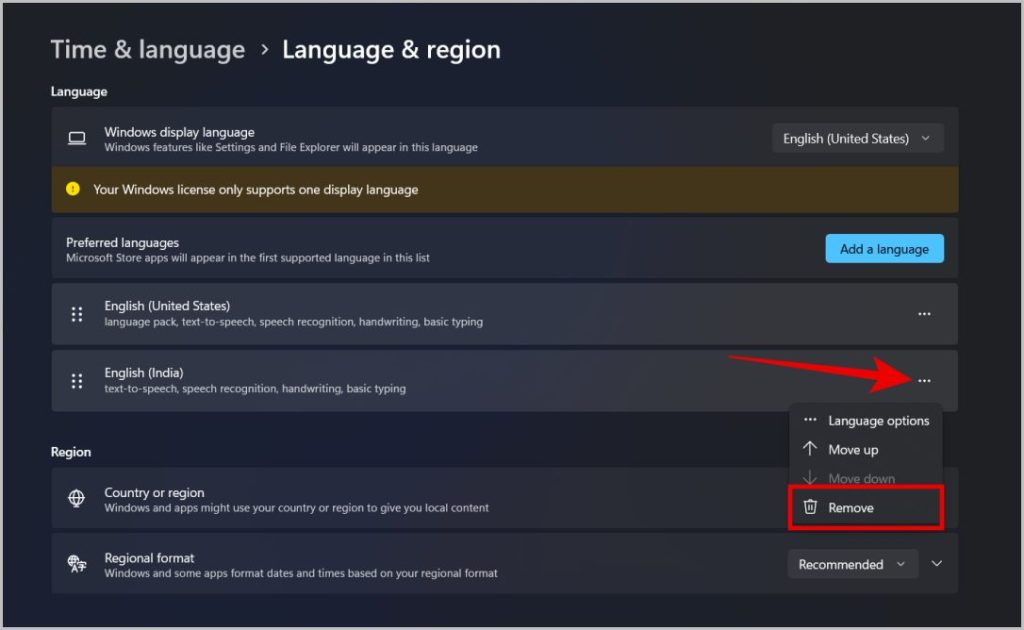
5. Mara baada ya kumaliza lugha, unapaswa kuangalia muundo. gonga Menyu ya Kebab (ikoni ya nukta tatu) karibu na lugha unayopendelea, kisha uchague Chaguzi za lugha .
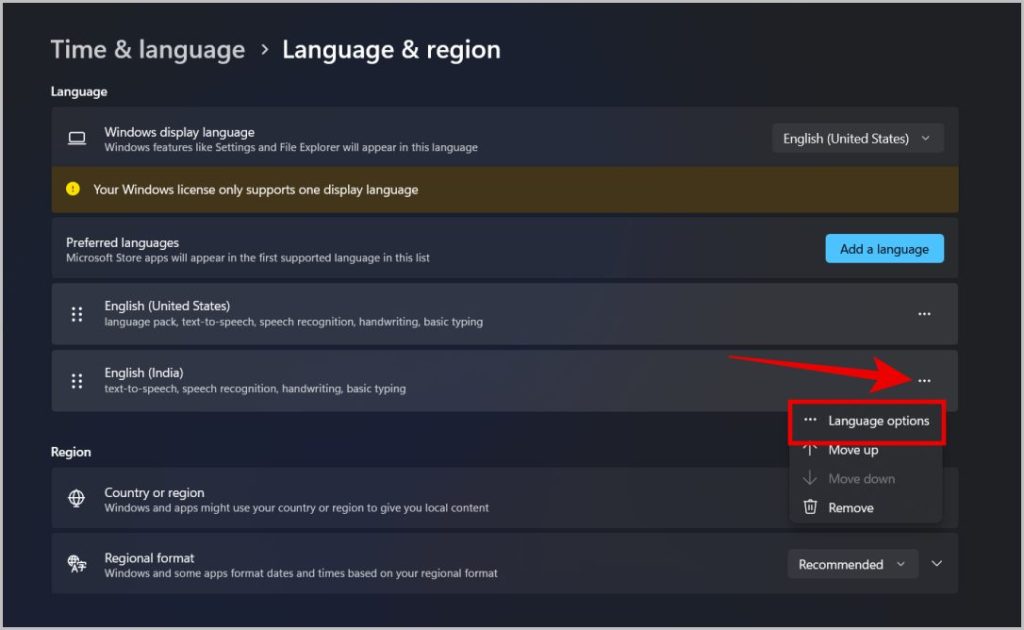
6. Sasa chini ya Kibodi, hakikisha kwamba QWERTY imechaguliwa. Ikiwa sivyo, bofya Ongeza kitufe cha kibodi Na ongeza kibodi QWERTY . Unaweza pia kufuta mipangilio ambayo hauitaji.
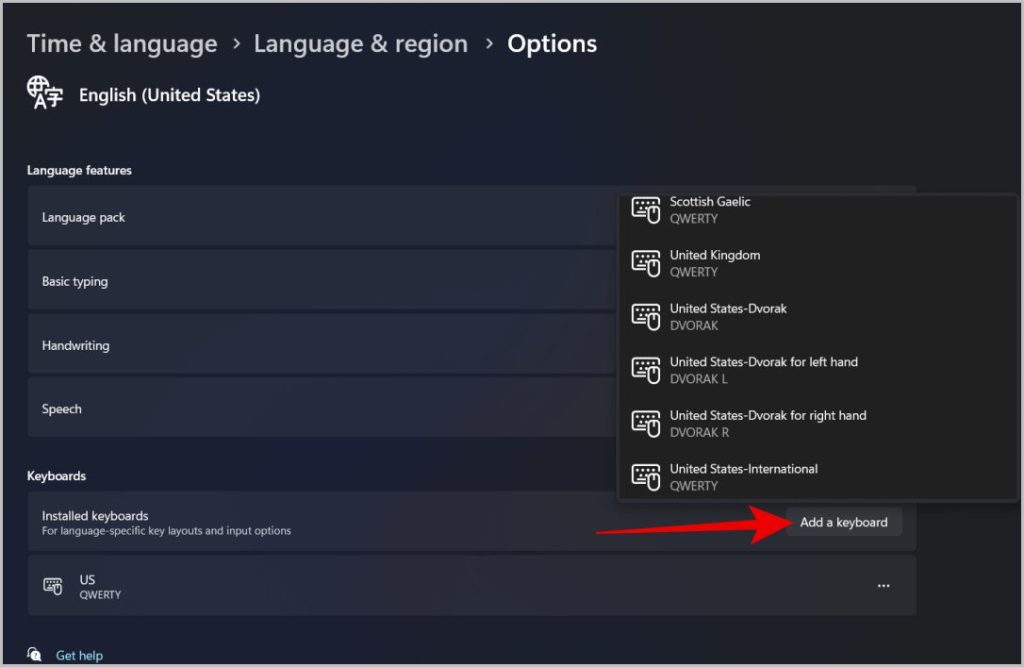
Suluhu za kutumia kibodi iliyovunjika
Ikiwa hakuna chaguo zilizo hapo juu zinazofanya kazi na bado una matatizo na baadhi ya funguo kwenye kibodi yako, inaweza kuwa suala la maunzi. Huenda ikabidi ubadilishe kibodi. Lakini hadi wakati huo, hapa kuna suluhisho ambazo zinaweza kurahisisha maisha yako licha ya kibodi yako ya kompyuta ndogo iliyovunjika.
1. Tumia kibodi ya nje
Suluhisho moja dhahiri na rahisi ni kutumia kibodi ya nje. Unaweza kuunganisha kibodi ya nje kwenye kompyuta yako ya mkononi kwa kutumia kebo ya USB au Bluetooth. Hii ndiyo njia yenye ufanisi zaidi. Kwa hali yoyote, lazima ubebe kibodi yako wakati wote ili kutumia kompyuta yako ndogo.
2. Tumia kibodi kwenye skrini
Suluhisho lingine ni kutumia kibodi kwenye skrini. Unaweza kuandika juu yao kwa kugusa ikiwa kompyuta yako ya mkononi ina skrini ya kugusa, au unaweza hata kutumia kipanya chako kubofya funguo. Imezimwa kwa chaguo-msingi lakini ni rahisi kuwezesha. Mchakato wa kuwezesha Kibodi ya Skrini ni tofauti katika Windows 10 na Windows XNUMX Windows 11 .
Wacha tuanze na Windows 11 kwanza.
1. Kwanza, bonyeza-kulia Ikoni ya Windows na uchague chaguo Mipangilio kutoka kwenye orodha.
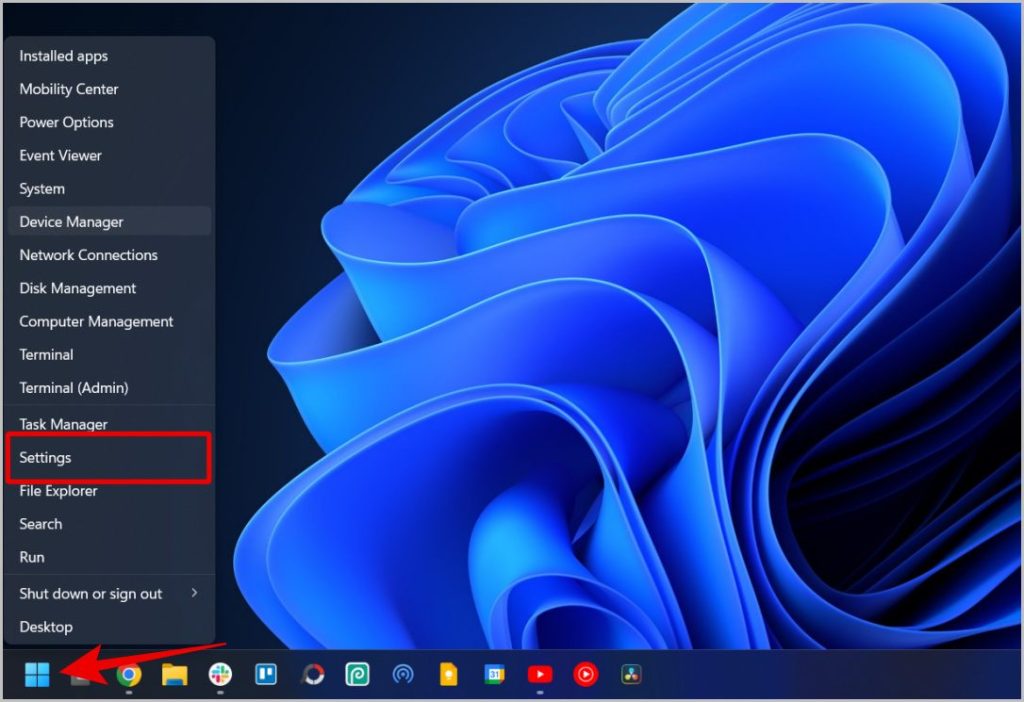
2. Sasa chagua Kubinafsisha kutoka kwa utepe, kisha uchague chaguo Upau wa kazi .
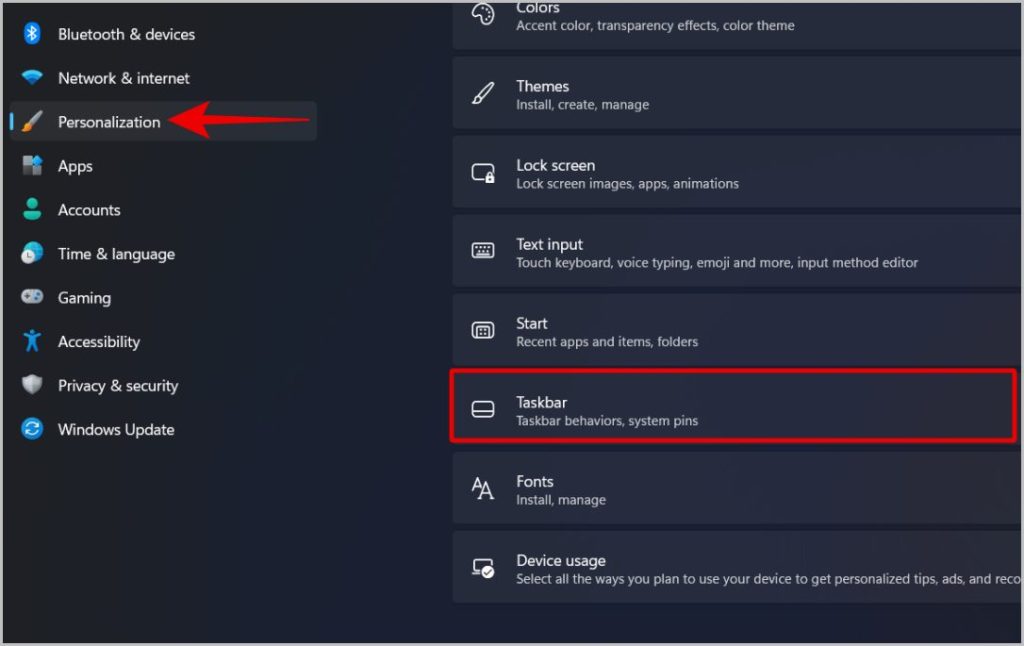
3. Chini ya mipangilio ya Upau wa Task, tembeza chini hadi ikoni za trei ya Mfumo na uwashe chaguo Gusa kibodi .
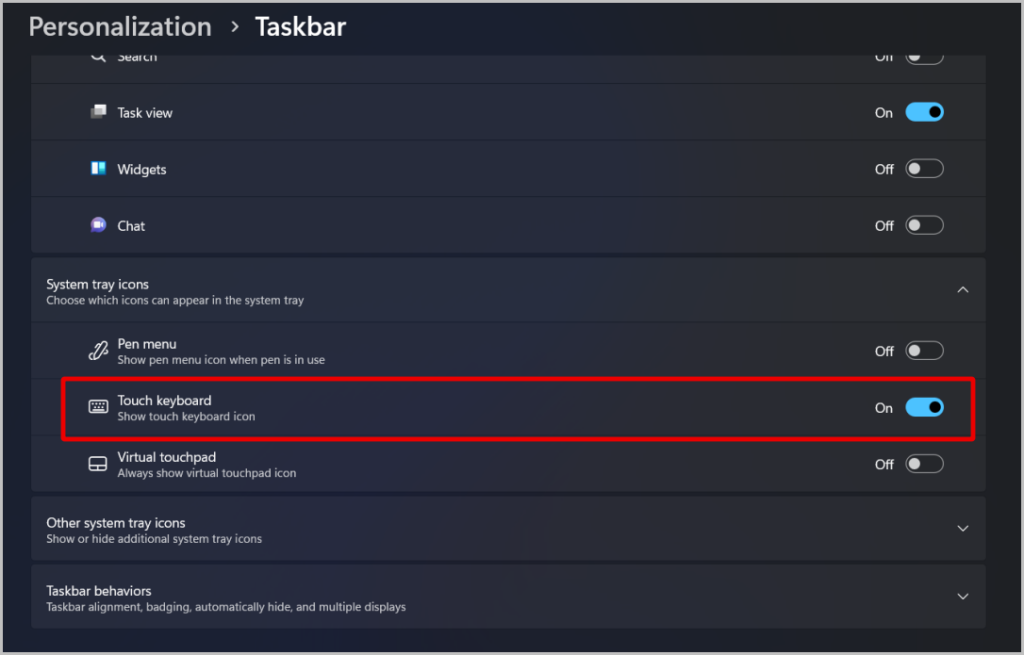
4. Sasa unapotaka kutumia kibodi kwenye skrini, gusa ikoni ya kibodi kwenye tray ya Windows.
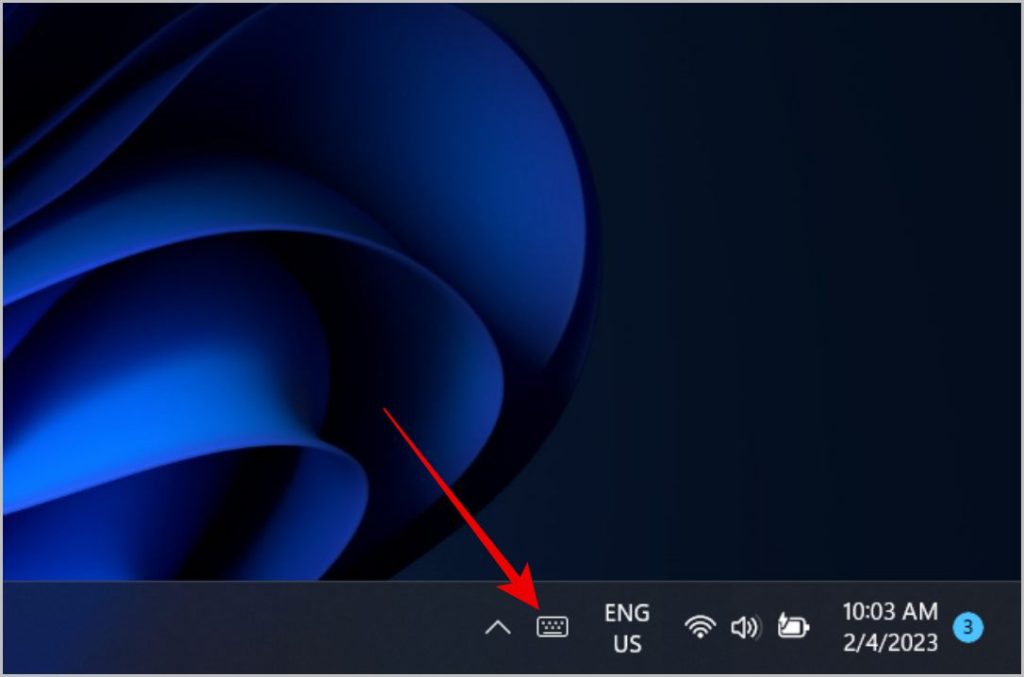
Windows 11 inakuja na kibodi mpya kwenye skrini ambayo ni tofauti na watumiaji wanapata Windows 10. Moja ya tofauti kuu ni kwamba kibodi mpya inakuja kwa njia nyingi zaidi. Ili kubinafsisha matumizi ya skrini .
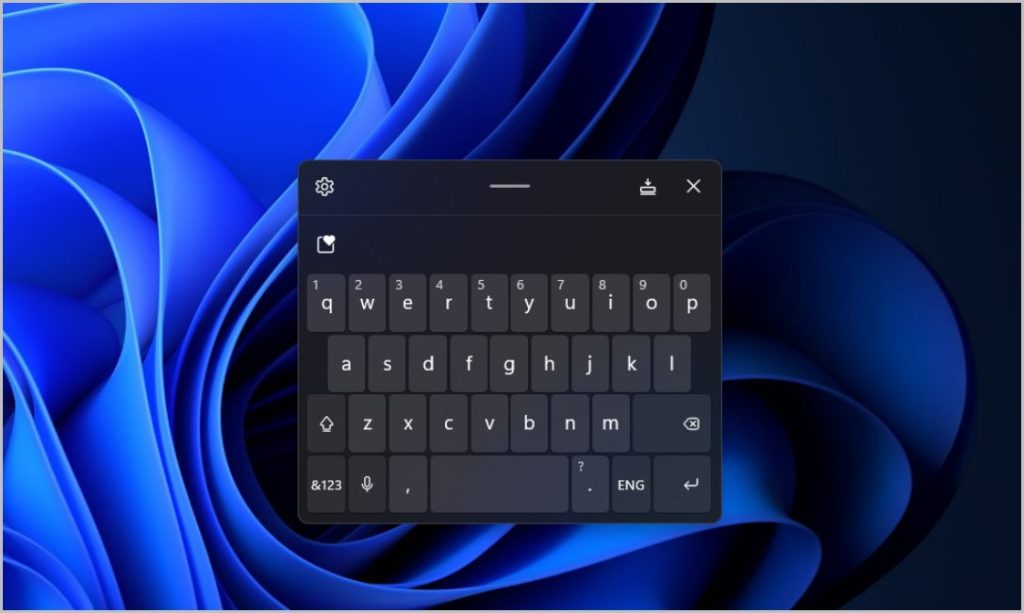
Hivi ndivyo jinsi ya kuwezesha kibodi kwenye skrini kwenye Windows 10.
1. Bonyeza kulia Ikoni ya Windows na uchague chaguo Mipangilio kutoka kwenye orodha.
2. Sasa chagua chaguo Urahisi wa kutumia katika mipangilio.
3. Katika mipangilio ya utumiaji, chagua chaguo kibodi kwenye upau wa kando na kisha uwashe kugeuza karibu na Tumia kibodi kwenye skrini.
Unaweza pia kubonyeza Kitufe cha Windows + CTRL + O kufikia kibodi. Hata hivyo, ikiwa mojawapo ya funguo hizi zina tatizo, unaweza kubandika kibodi kwenye upau wa kazi na uitumie kila wakati. Ingawa hii inaweza kutatua tatizo, kuandika kunaweza kuwa polepole kwa kutumia kibodi ya skrini.
3. Weka upya funguo za kibodi zilizovunjika
Ikiwa baadhi ya funguo zinazotumiwa mara nyingi kwenye kibodi yako hazifanyi kazi, unaweza kurejesha baadhi ya funguo nyingine kwa zile unazohitaji zaidi. Kwa mfano, ikiwa kibodi yako ina pedi ya nambari kwenye ubavu, unaweza kurejesha funguo hizo kwa kitu unachohitaji zaidi. Unaweza pia kupanga upya vitufe vya Shift, Alt na Control. Ingawa kuna programu nyingi za wahusika wengine ambazo zinaweza kutumika kuweka upya funguo, tutakuwa tukitumia Microsoft Power Games ambayo ni chanzo huria na huria.
Pia inakuja na idadi ya zana na vipengele kama vile Toa maandishi kutoka popote , na kujua Programu ambayo kwa sasa inatumia faili/folda ، Badilisha jina la faili nyingi kwa kwenda moja , na zaidi.
1. Kwanza, unahitaji kupakua Programu ya PowerToys kutoka GitHub . Unaweza kuipakua kutoka Microsoft Store Pia, lakini ni kawaida baadaye kuliko matoleo kadhaa.
2. Kwenye ukurasa wa GitHub, tembeza chini hadi sehemu ya Mali. Ikiwa kompyuta yako ina kichakataji cha x64, bofya Usanidi wa Vinyago vya Nguvu X64 . Ikiwa una kichakataji cha ARM, gusa chaguo Usanidi wa Vinyago vya Nguvu ARM64 . Kisha bonyeza kitufe kuokoa Katika dirisha ibukizi ili kuhifadhi faili ya usanidi.
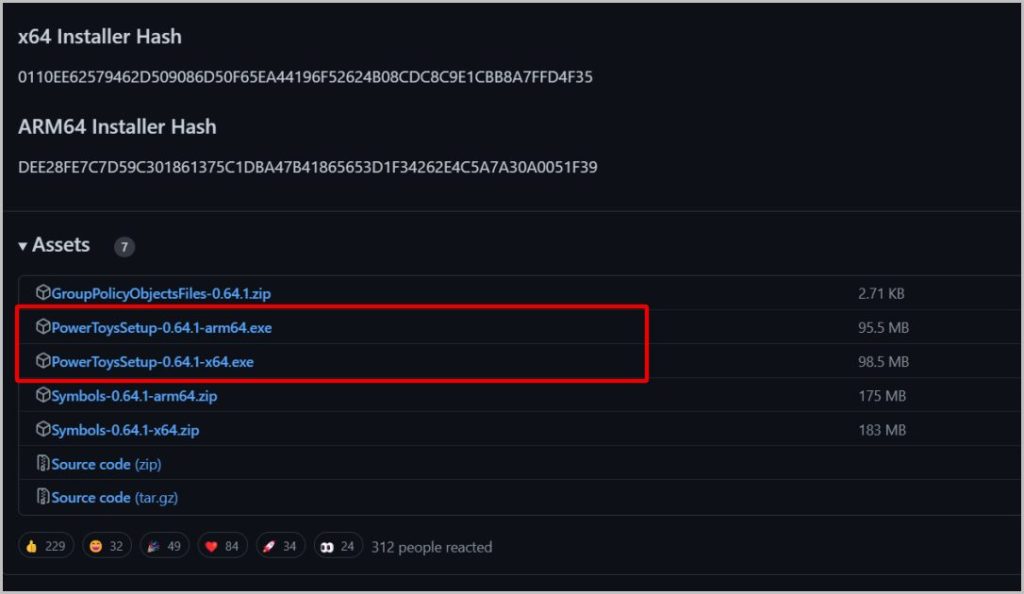
Ikiwa huna uhakika ni kichakataji gani kinachoendesha kompyuta yako, fungua Mipangilio > Mfumo > Kuhusu . Sasa kwenye ukurasa wa Kuhusu, angalia chaguo aina ya mfumo . Hapa unapaswa kupata aina yako ya kichakataji.
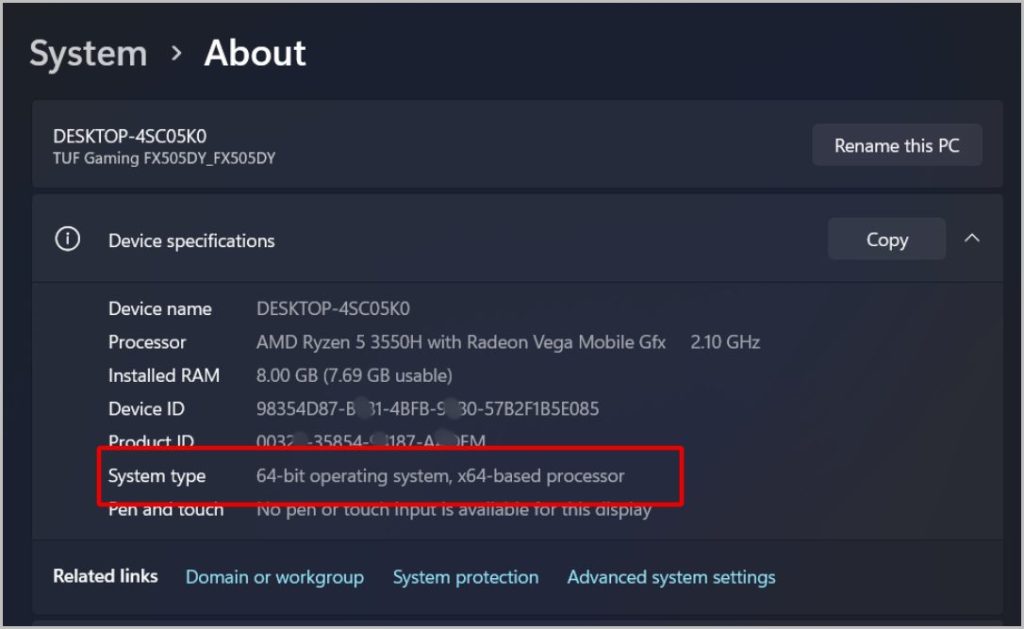
3. Ili kusakinisha, fungua faili iliyopakuliwa. Sasa wezesha kisanduku cha kuteua karibu na nakubali Chaguo la Sheria na Masharti ya Leseni. Kisha bonyeza Mtindo . Katika dirisha ibukizi, bofya " Ndio " kuanza mchakato wa ufungaji.
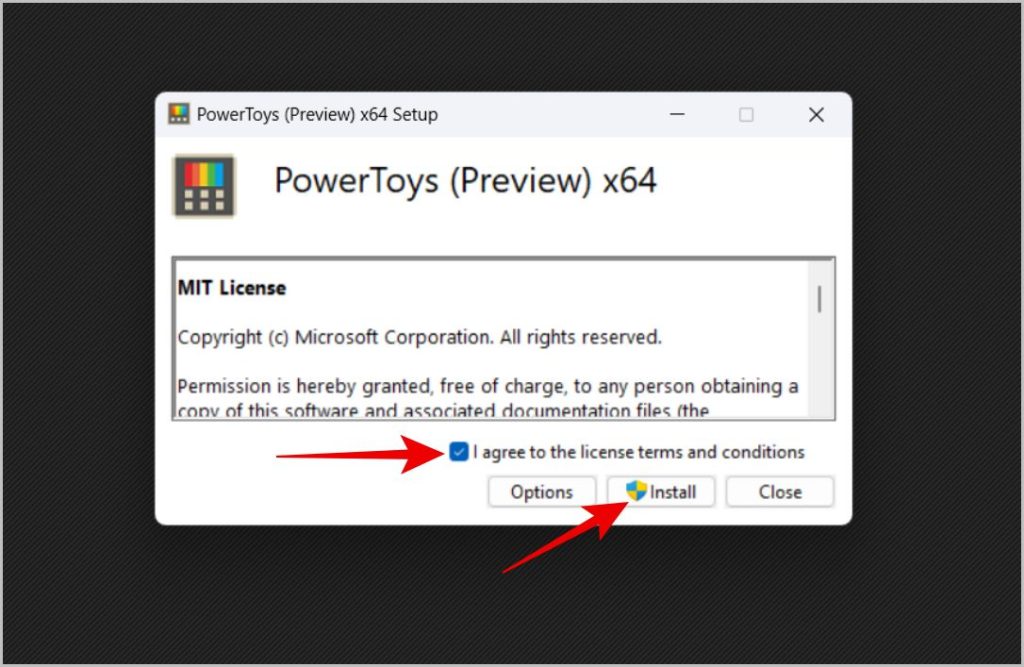
4. Sasa fungua Power Toys na ubofye chaguo Kidhibiti cha kibodi kwenye upau wa pembeni. Kisha chagua chaguo kuweka upya ufunguo chini ya sehemu ya funguo.
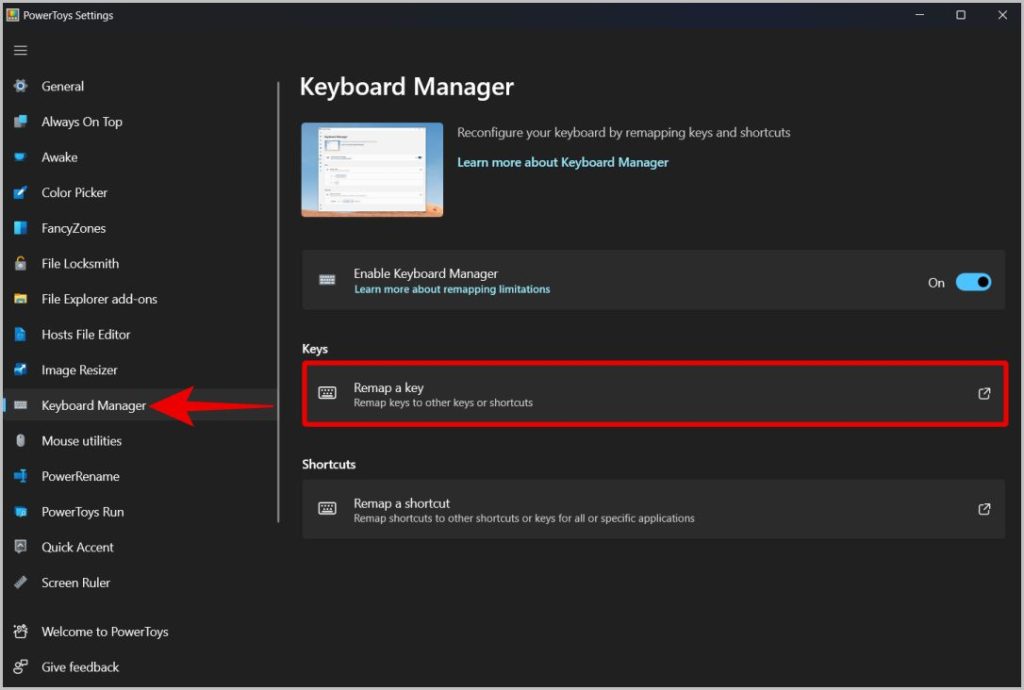
5. Katika dirisha la vitufe vya Remaps, bofya Alama ya mchanganyiko iliyopo Chini ni chaguo la ufunguo wa kimwili.
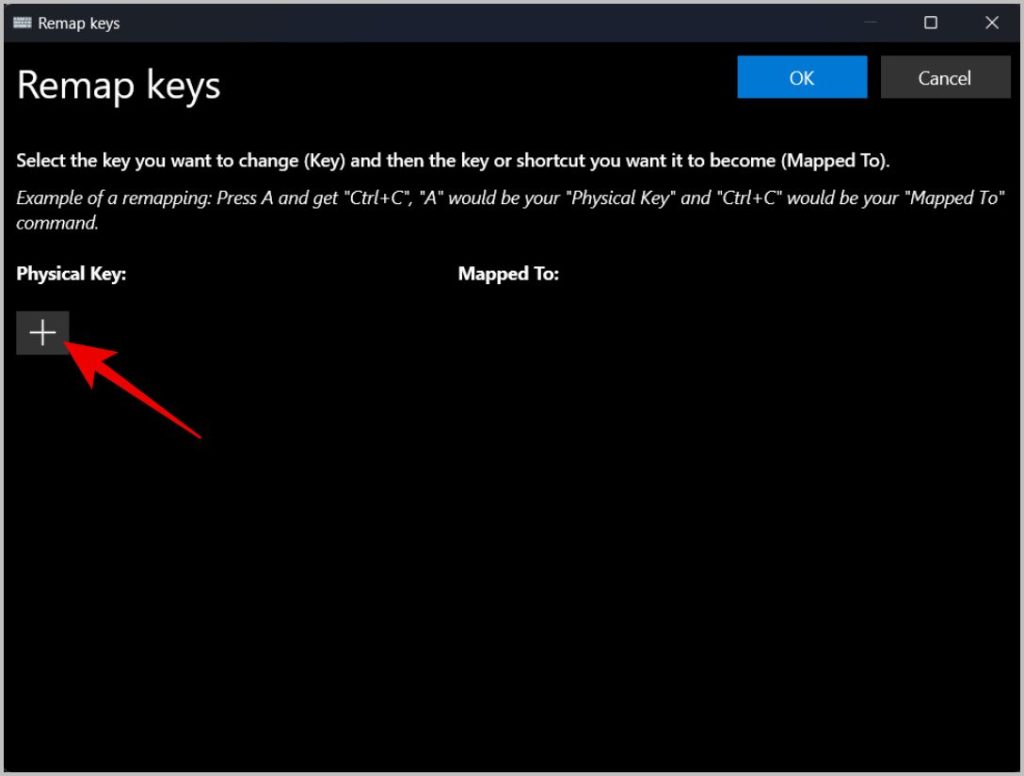
6. Sasa bofya kwenye menyu kunjuzi iliyo chini ya chaguo la ufunguo halisi na uchague kitufe unachotaka kuweka kutoka kwenye menyu kunjuzi. Vinginevyo, unaweza pia kubofya kitufe Aina Na bonyeza kitufe unachotaka kuweka.
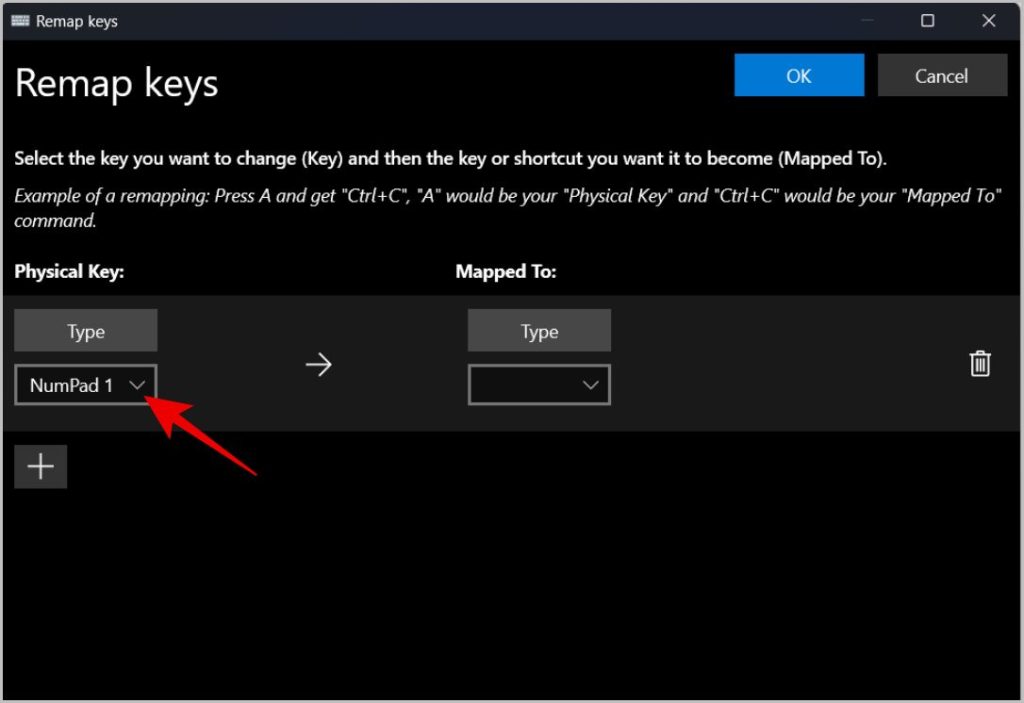
7. Kisha bofya menyu kunjuzi chini ya Chaguo la Agiza na uchague ufunguo unaotaka kubadilisha ufunguo halisi. Ikiwa unatumia kibodi yoyote ya mtu wa tatu basi unaweza pia kubofya kitufe aina Na bonyeza kitufe unachotaka.
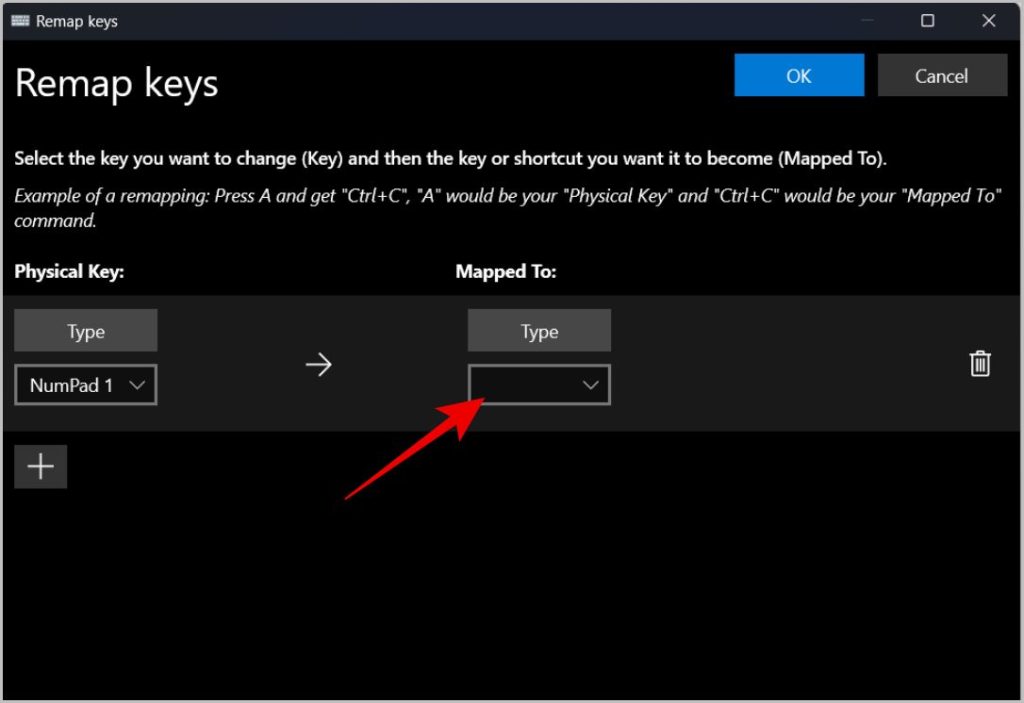
8. Mara baada ya kumaliza, bofya kitufe "SAWA" juu. Katika dirisha ibukizi, bofya "SAWA" Kwa uthibitisho.
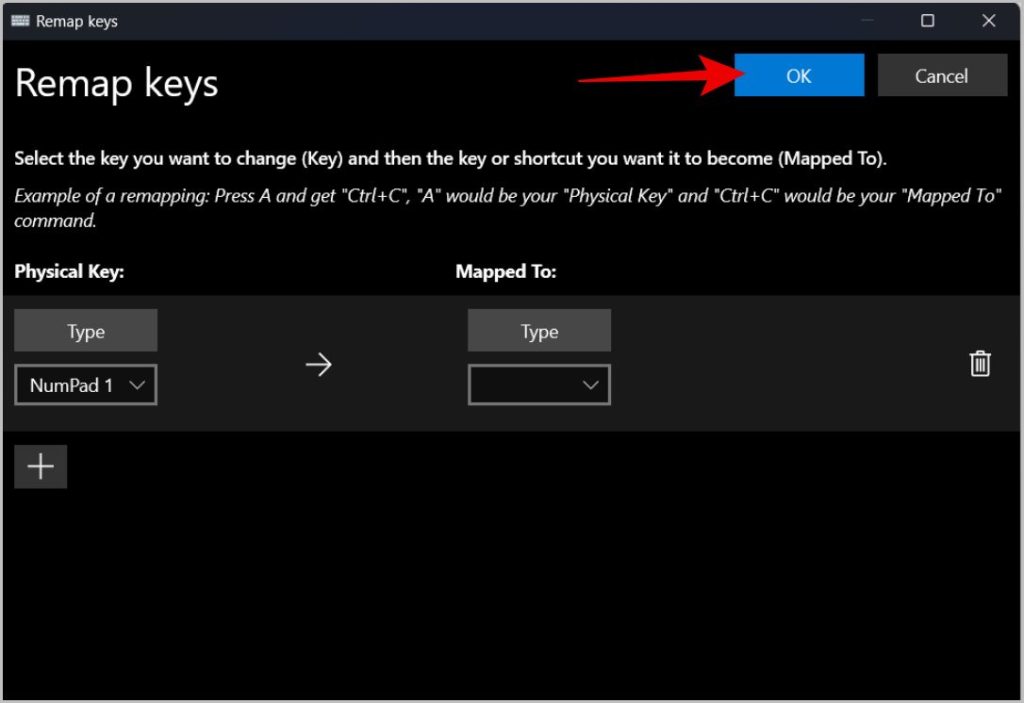
Sasa unaweza kutumia tu kitufe ulichoweka. Unaweza kurudia kitu kimoja ikiwa una matatizo na vifungo vingi. Kumbuka, unapoweka upya kitufe, utapoteza utendakazi wa kitufe hicho. Lakini chaguo hili litakuwa muhimu kwa kuweka upya kitufe ambacho hakitumiki sana kwa kitu unachohitaji kila siku.
Laptop iliyo na funguo zilizovunjika
Ikiwa ni ufunguo au funguo nyingi hazifanyi kazi kwenye Kompyuta yako ya Windows, unaweza kuirekebisha ili kuangalia ikiwa ni suala la programu. Tatizo likiendelea, unaweza kutumia suluhu kama vile kutumia kibodi ya nje au kupanga upya vitufe kwenye kibodi.









